Việc vẽ mũi tên trong word 2016, 2010, 2013, 2007, 2003 là điều cần thiết khi bạn muốn trình bày đoạn văn có hình khối, sơ đồ bởi mũi tên thể hiện được tính trực quan cho biểu đồ, giúp người xem dễ hình dung hơn. Tham khảo cách vẽ mũi tên trên Word dưới đây.
Không cần sự hỗ trợ của phần mềm bên ngoài, bạn có thể vẽ mũi tên trong Word 2019, 2016, 2013, Word 2010, 2007 và 2003. Bên cạnh đó, các bạn cũng có thể thực hiện các thao tác nâng cao với vẽ mũi tên như: chỉnh màu sắc, chỉnh độ dày, vẽ mũi tên nét đứt tròn, nét đứt vuông... hay lựa chọn rất nhiều biểu tượng khác nhau chẳng hạn như ngôi sao, hình tròn, lục giác, v.v... Ngay bây giờ, mời bạn đọc tham khảo bài viết sau đây để bắt đầu vẽ mũi tên trên tài liệu của bạn nhé.
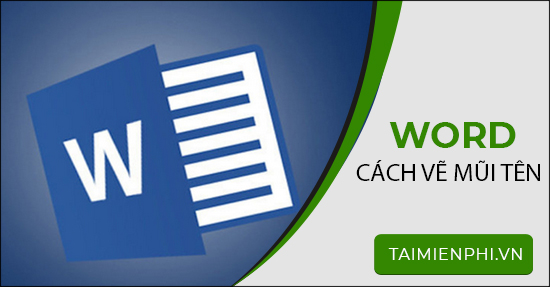
Cách vẽ mũi tên trong Word
Hướng dẫn vẽ mũi tên trong Word 2019, 2016, 2010, 2013, 2007, 2003
Bước 1: Đầu tiên bạn mở file Word lên, tiếp đến chuyển qua tab Insert.
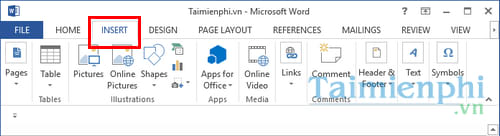
Bước 2: Ở tab Insert, bạn click vào tùy chọn Shapes.

Bước 3: Tại đây bạn chọn vẽ biểu tượng mũi tên thẳng, hai chiều, cong phù hợp với nhu cầu sử dụng của bạn.

Biểu tượng mũi tên thẳng, cong, nét đôi trong word
Sau khi chọn, bạn có thể kéo giãn, xoay nghiêng tùy ý.

cách vẽ mũi tên thẳng trong word
Bên cạnh mũi tên cong, thẳng, bạn cũng có thể chọn nhiều hình dạng khác như khung hội thoại, mặt cười, hình tam giác, hình tròn, v.v...

Mẹo vẽ mũi tên cong trong Word
Như vậy là Taimienphi.vn vừa giới thiệu tới bạn cách vẽ mũi tên trong Word 2010, 2013, 2007 và 2003. Bên cạnh vẽ mũi tên nét đứt, thẳng, cong, bạn cũng có thể vẽ rất nhiều hình khác như hình tròn, hình vuông, ngôi sao, hình khối, v.v... Ngoài ra, khi sử dụng Word để soạn thảo, chúng ta có rất nhiều cách để trình bày văn bản Word sao cho hoàn hảo nhất. Nếu bạn thường xuyên phải sử dụng Word để soạn thảo văn bản thì bài viết hướng dẫn cách trình bày văn bản Word đẹp chắc chắn sẽ là tài liệu tham khảo hữu ích dành cho bạn.
Cùng với đó, chúng tôi cũng hướng dẫn cách vẽ sơ đồ trong Word trong bài viết trước đó để bạn đọc có thể vẽ các hình vuông, hình tròn, mũi tên... trong công cụ Word. Thông thường khi muốn tăng giảm cỡ chữ trong Word 2016, 2013, 2010, 2007, 2003 người dùng thường phải nhập kích cỡ chữ. Tuy nhiên có một thủ thuật mà ít ai biết đó là sử dụng phím tắt tăng giảm cỡ chữ trong Word 2016, 2013, 2010, 2007, 2003 rất hữu ích. Sử dụng phím tắt này bạn sẽ thao tác tăng, giảm cỡ chữ trong Word nhanh chóng nhất.
https://thuthuat.taimienphi.vn/ve-mui-ten-trong-word-2010-2013-2007-2003-4510n.aspx